Xperiaはソニーにより開発されたスマホで、ソニー独自のテクノロジーを採用し、ディスプレイはより綺麗になり、デザインも好評を受けています。もし、Xperia画面をパソコンやテレビなどにミラーリングすれば、より大きな画面で動画を視聴したり、スマホゲームをプレイしたり、写真を鑑賞したりできます。しかし、どうすればXperia画面をミラーリングできますか?ここでは、Xperia画面のミラーリング方法について詳しくご紹介しましょう。

Xperia ミラーリング
AnyMP4 スマホミラーリングは優秀なスマホ画面 ミラーリングソフトで、XperiaのようなAndroidスマホの画面を簡単にPCにミラーリングし、遅延なく高画質で大きなディスプレイに表示できます。また、WiFiを接続することで、QRコードとPINコードにより簡単にXperiaスマホ画面をパソコンに共有できます。さらに、内蔵の録画機能を使えば、気軽にXperia画面を録画して保存できます。
ソフトをダウンロード
下記の「無料ダウンロード」ボタンをクリックして、このXperia ミラーリングソフトをダウンロードして、お使いのパソコンにインストールして、立ち上げてください。
![]() 安全性確認済み
安全性確認済み
XperiaとPCを接続
そして、インタフェースに「Androidミラー」をクリックします。このソフトは「WiFi 接続」と「USB 接続」二つの方法を提供します。
「WiFi 接続」の場合、Xperiaとパソコンを同じWLANに接続して、PINコードを入力するか、QRコードをスキャンすることでPCに接続できます。
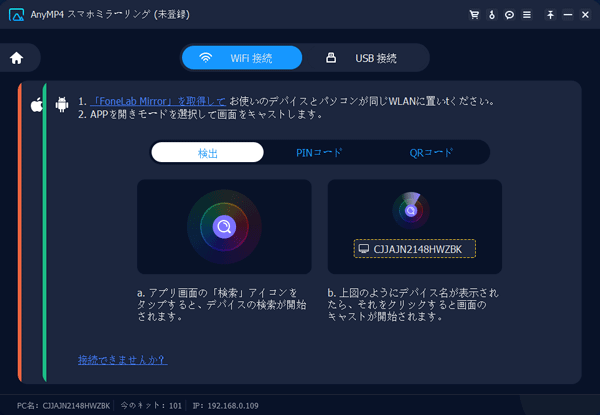
XperiaとPCを接続 - WiFi 接続
「USB 接続」の場合、USBケーブル経由でXperiaとパソコンを接続すると、Xperia側でUSBデバッグを有効するかと表示されますので、「許可」をタップしてください。
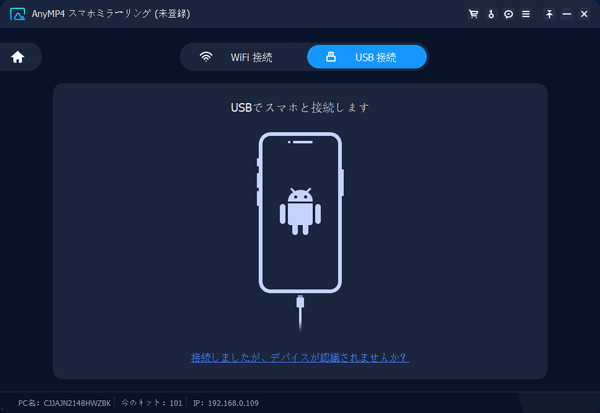
XperiaとPCを接続 - USB 接続
XperiaをPCにミラーリング
すると、Xperia画面をパソコンにミラーリングできます。また、左下隅にある「録画」ボタンと「スナップショット」ボタンを押せば、Xperia画面をパソコンで録画、スクリーンショットできます。
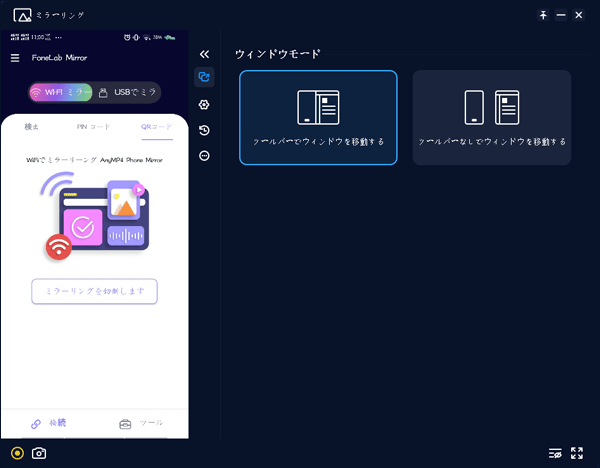
XperiaをPCにミラーリング
実は、Xperiaシリーズのスマホは「画面キャスト」というミラーリング機能が搭載されています。この機能を利用すれば、MiracastまたはGoogle Castを接続したテレビにミラーリングできます。ただし、Xperiaとテレビを同じWi-Fiに接続する必要があります。
まずは、Xperiaで「設定」→「ネットワークとインターネット」で「Wi-Fi」をオンにして、テレビと同じWi-Fiに接続します。
そして、「設定」→「機器接続」→「接続の設定」/「Xperia™接続設定」で「キャスト」または「スクリーンミラーリング」をタップします。
それから、見つかった機器リストから対象機器の名称をタップして、Xperia画面をテレビにミラーリングできます。
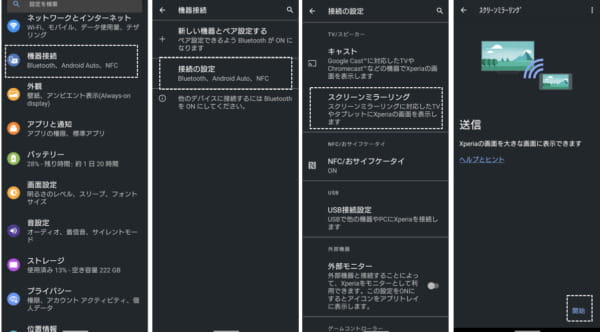
Xperia ミラーリング 設定
また、Wi-Fi接続でXperia画面をテレビにミラーリングする他に、USBケーブル経由でXperiaをミラーリングする方法もあります。この方法により、複雑な設定がなく、簡単にXperia画面をテレビに映し出せます。また、ネット通信状況による画質を劣ったり、途切れたりすることが発生しないので、安定的にスマホからの動画などを視聴できます。でも、ケーブルで接続するため、テレビの付近において操作をしなければならなく、移動の自由度が低くなります。

USBケーブルで接続する
以上は、Xperiaスマホ画面をパソコンやテレビにミラーリングする方法のご紹介でした。USB接続するかWi-Fi接続することで、簡単にXperia画面をミラーリングできますが、それぞれはメリットとデメリットがあります。利便性と安定性の両方を同時に満たすことがちょっと難しいですが、USB接続とWi-Fi接続の特点からニーズに応じる接続方法を選んでください。
推薦文章

ここで、無線接続で iPhone の画面をカーナビに映す・無線ミラーリング方法をご説明いたします。

iPad画面をMacで表示したい際に、ミラーリングする必要があります。このページは、iPadの画面をMacでミラーリングする方法を紹介しましょう。

本文では、AirPlayでミラーリングできない時の原因及び解決策を紹介します。必要なら、ご参考ください。

本文では、Googleマップを画像として保存し。地図画像を作成する方法をご紹介します。必要なら、ご参考ください。